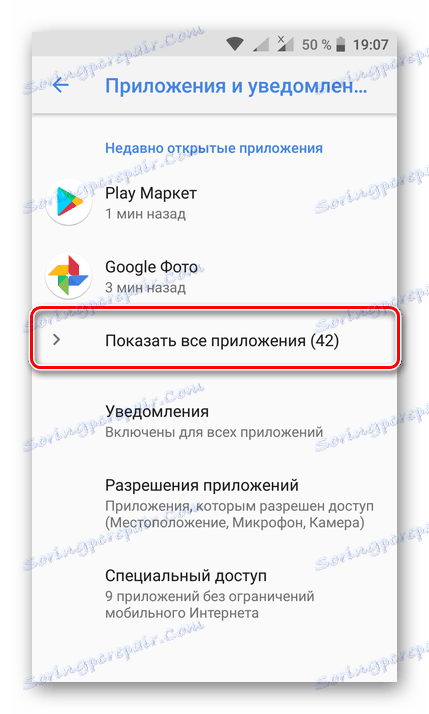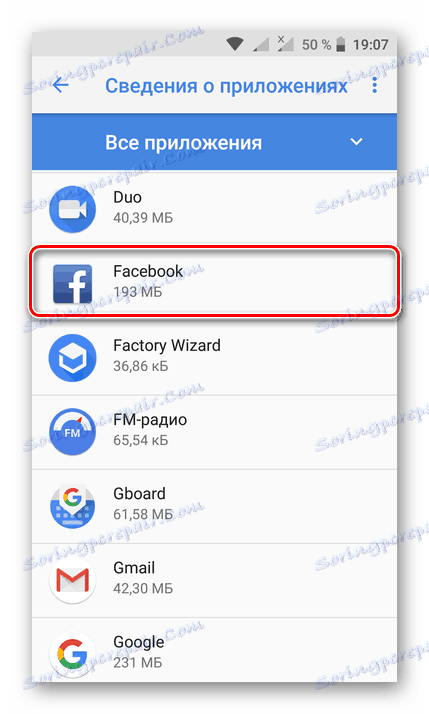Chyba 492 sa vyriešila pri sťahovaní aplikácie z Obchodu Play
Aktívni používatelia smartfónov s Androidom sa môžu z času na čas stretnúť s rôznymi chybami a niekedy sa objavujú v samotnom "srdci" operačného systému - Trh Google Play , Každá z týchto chýb má vlastný kód, na základe ktorého je potrebné hľadať príčinu problému a možnosti jeho riešenia. Priamo v tomto článku budeme diskutovať, ako sa zbaviť chyby 492.
obsah
Možnosti na odstránenie chýb 492 na trhu služby Play
Hlavným dôvodom kódu chyby 492, ku ktorému dochádza pri sťahovaní / aktualizácii aplikácie zo skladu, je pretečenie vyrovnávacej pamäte. Okrem toho môže byť plná v niektorých "natívnych" programoch, ako aj v systéme ako celku. Nižšie budeme hovoriť o všetkých riešeniach tohto problému, pohybujúc sa smerom od najjednoduchších po najkomplexnejší, dokonca môžete povedať radikálne.
Metóda 1: Opätovne nainštalujte aplikáciu
Ako bolo uvedené vyššie, pri pokuse o inštaláciu alebo aktualizáciu aplikácie sa vyskytne chyba s kódom 492. Ak je druhá vaša voľba, prvá vec, ktorú musíte urobiť, je znova nainštalovať vinníka. Samozrejme, v tých prípadoch, keď sú tieto aplikácie alebo hry vysokej hodnoty, musíte najprv vytvoriť zálohu.
Poznámka: Mnohé programy, ktoré majú autorizačnú funkciu, môžu automaticky zálohovať dáta a potom ich synchronizovať. V prípade takéhoto softvéru zmizne potreba vytvoriť zálohu.
Ďalšie podrobnosti: Zálohovanie údajov v systéme Android
- Aplikáciu môžete odstrániť niekoľkými spôsobmi. Napríklad prostredníctvom "Nastavenia" systému:
![Aplikácie a upozornenia pre Android]()
- V nastaveniach nájdite časť "Aplikácie" , otvorte ju a prejdite do časti "Inštalované" alebo "Všetky aplikácie" alebo "Zobraziť všetky aplikácie" (závisí od verzie operačného systému a jej prostredia).
- V zozname nájdite ten, ktorý chcete odstrániť, a klepnite na jeho názov.
- Kliknite na tlačidlo "Odstrániť" av prípade potreby potvrďte svoje zámery.
![Zobraziť všetky aplikácie v systéme Android]()
![Výber aplikácie v systéme Android]()
- Problémová aplikácia bude odstránená. Vyhľadajte ho v Obchodu Play a nainštalujte ho na svojom smartfóne kliknutím na príslušné tlačidlo na jeho stránke. V prípade potreby udeľte potrebné povolenia.
- Ak počas inštalácie nedôjde k chybe 492, problém sa vyrieši.
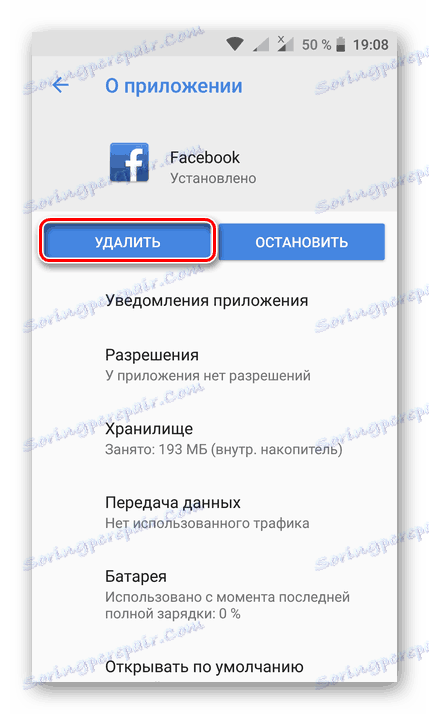
Tip: Aplikáciu môžete odstrániť aj cez obchod Play. Prejdite na jeho stránku v obchode, napríklad pomocou vyhľadávania alebo rolovania cez zoznam programov nainštalovaných v zariadení a kliknite na tlačidlo "Odstrániť" .
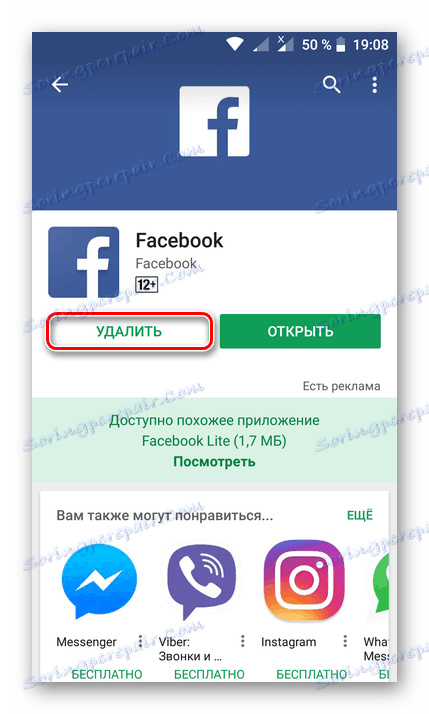
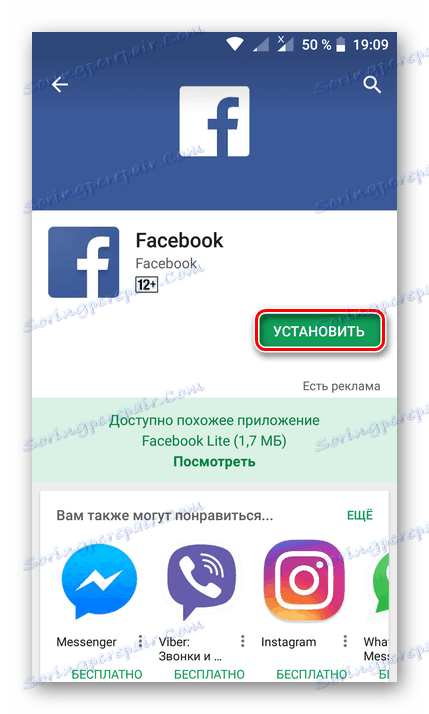
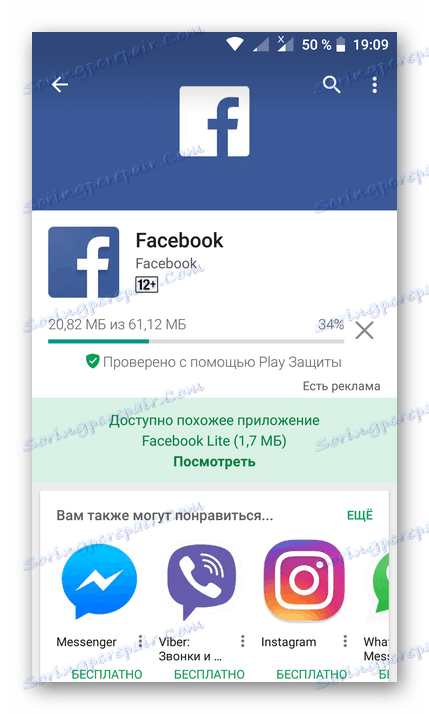
V tom istom prípade ak vyššie opísané kroky nepomohli vyriešiť chybu, postupujte podľa nasledujúcich riešení.
Metóda č. 2: Vyčistiť údaje o uložených aplikáciách
Jednoduchý postup na opätovné nainštalovanie problému nie vždy umožňuje eliminovať chybu, ktorú uvažujeme. Nebude to fungovať, aj keď je problém s inštaláciou aplikácie a nie s jej aktualizáciou. Niekedy sú potrebné závažnejšie opatrenia a prvým z nich je vymazanie vyrovnávacej pamäte služby Play Market, ktorá preteká časom a zabraňuje bežnému fungovaniu systému.
- Po otvorení nastavení smartfónu prejdite do sekcie "Aplikácie" .
- Teraz otvorte zoznam všetkých aplikácií nainštalovaných v telefóne.
- Nájdite v tomto zozname trh Play a kliknite na jeho názov.
- Prejdite do sekcie "Ukladanie" .
- Prípadne klepnite na tlačidlá Vymazať vyrovnávaciu pamäť a Vymazať dáta .
![Čistenie Prehrať údaje o trhu v systéme Android]()
V prípade potreby potvrďte svoje zámery v kontextovom okne.
- Môžete ukončiť nastavenie . Ak chcete zvýšiť účinnosť postupu, odporúčame vám reštartovať smartphone. Ak to chcete urobiť, podržte stlačené tlačidlo napájania / uzamknutia a potom v zobrazenom okne vyberte položku "Reštart" . Možno bude aj potvrdenie.
- Znova spustite Obchod Play a pokúste sa aktualizovať alebo nainštalovať aplikáciu, ktorá pri sťahovaní mala chybu 492.
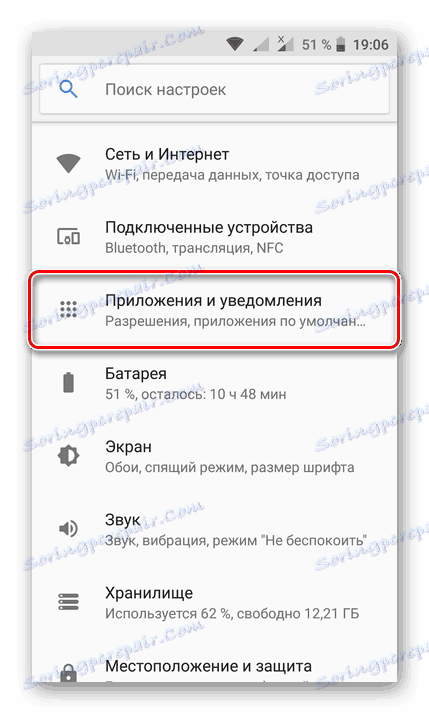
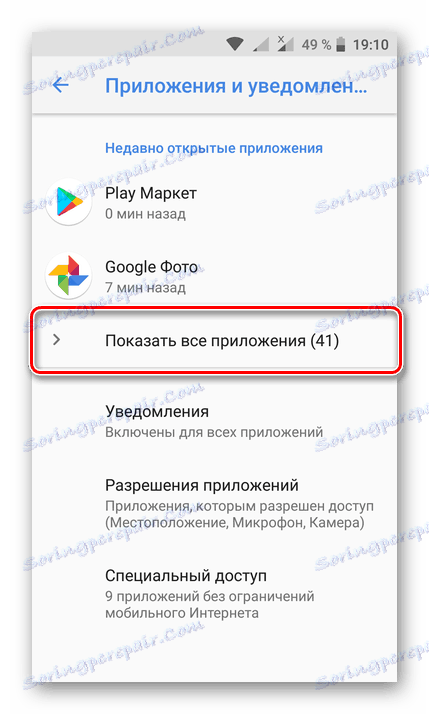
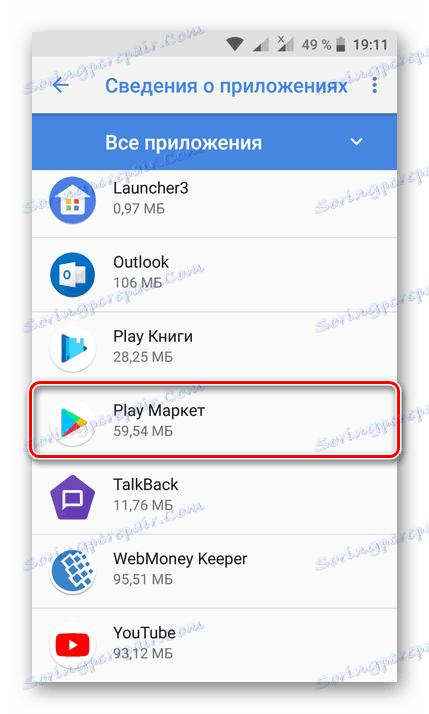
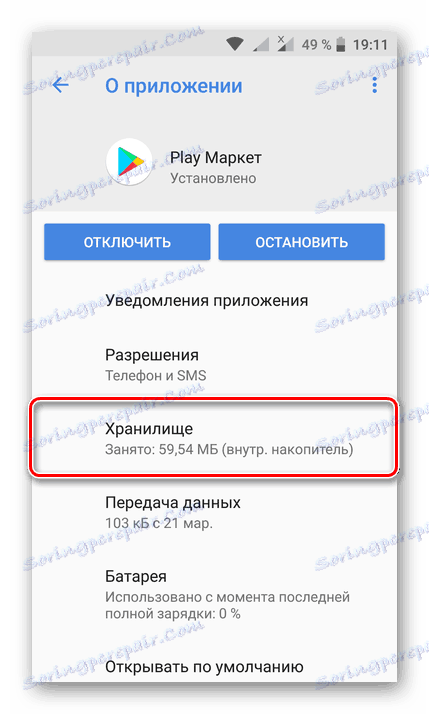
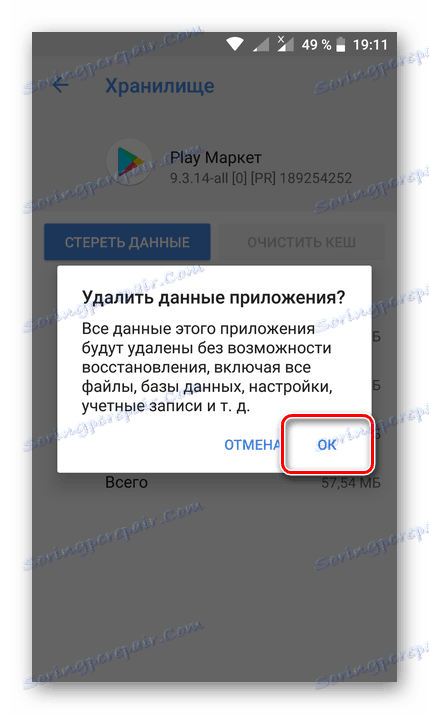

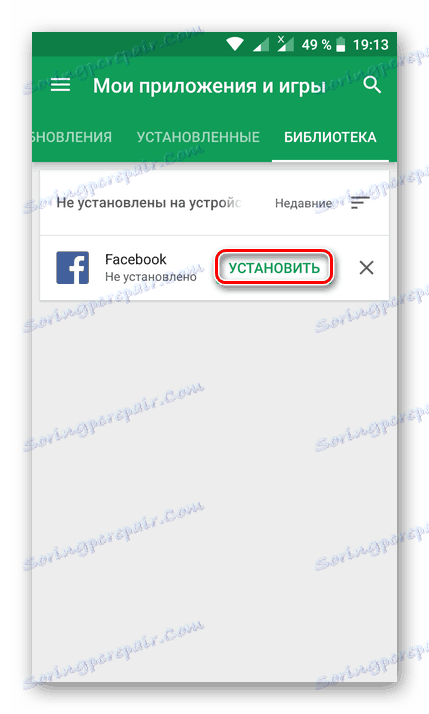
Pozri tiež: Ako aktualizovať Obchod Play
S najväčšou pravdepodobnosťou už nebude problém s inštaláciou softvéru, ale ak bude pokračovať, postupujte podľa nižšie uvedených krokov.
Metóda 3: Vyčistite údaje služby Google Play
Služba Google Play je integrálnou softvérovou súčasťou operačného systému Android, bez ktorej nefunguje správne softvér. Tento softvér, rovnako ako aj v aplikácii App Store, nahromadia počas používania veľa zbytočných údajov a vyrovnávacej pamäte, čo môže byť príčinou príslušnej chyby. Našou úlohou je teraz "vyčistiť" služby rovnakým spôsobom ako my s trhom Play.
- Opakujte kroky 1-2 v predchádzajúcej metóde, nájdite zoznam nainštalovaných aplikácií "Služby Google Play" a klepnite na túto položku.
- Prejdite do sekcie "Ukladanie" .
- Kliknite na položku Vymazať vyrovnávaciu pamäť a potom klepnite na nasledujúce tlačidlo - "Správa miesta" .
- Kliknite na tlačidlo "Vymazať všetky údaje" nižšie.
![Odstráňte všetky údaje služby Google Play v systéme Android]()
V prípade potreby potvrďte svoje zámery kliknutím na tlačidlo "OK" v kontextovom okne.
- Ukončite nastavenia a reštartujte zariadenie.
- Po spustení smartfónu prejdite do Obchodu Play a pokúste sa aktualizovať alebo nainštalovať aplikáciu, počas ktorej sa pri sťahovaní objavila chyba s kódom 492.
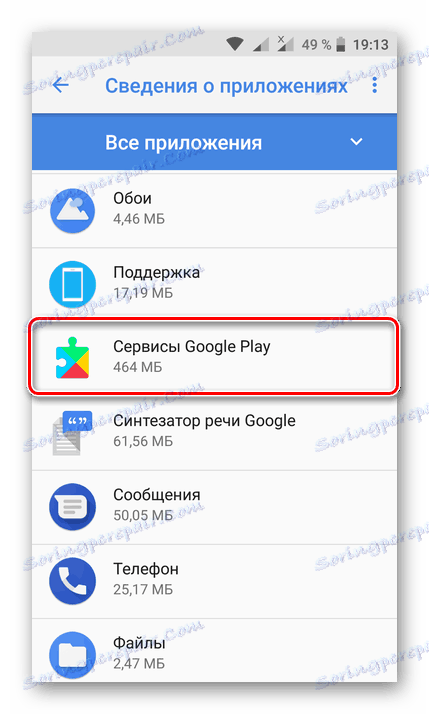
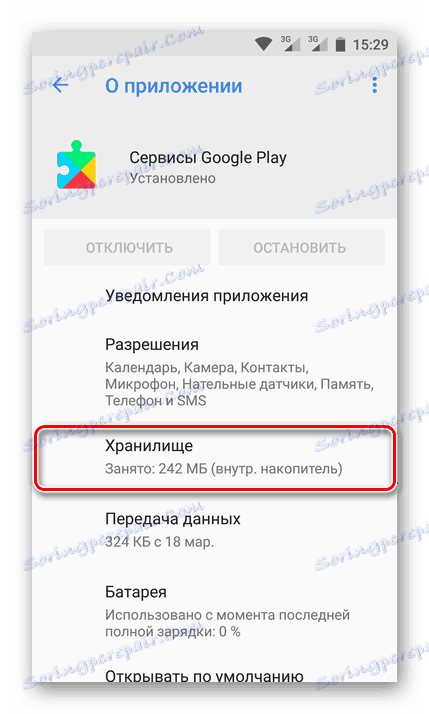

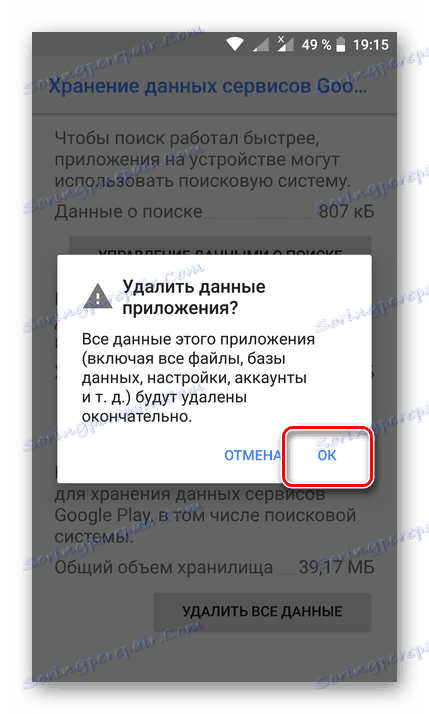

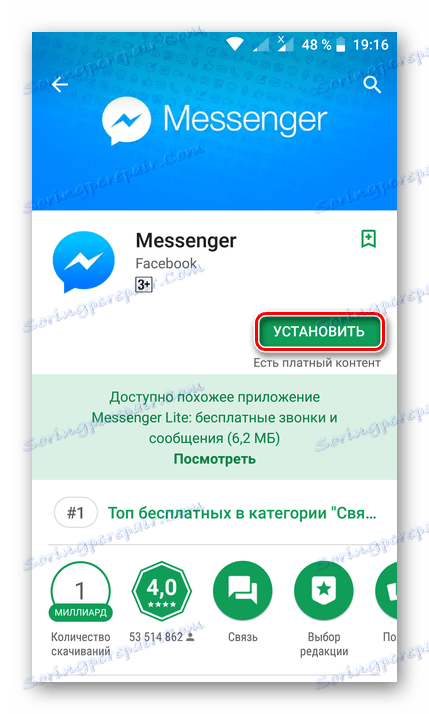
Aby sme boli pri riešení tohto problému efektívnejší, odporúčame najprv vykonať kroky popísané v Metóde 2 (krok 1-5) a vymazať údaje aplikácie App Store. Po vykonaní tohto postupu pokračujte v vykonávaní pokynov z tejto metódy. Pri vysokej pravdepodobnosti sa chyba odstráni. Ak sa tak nestane, prejdite na nižšie uvedenú metódu.
Metóda 4: Vymazanie vyrovnávacej pamäte Dalvier
Ak vymazanie údajov patentovaných aplikácií neprinieslo v boji proti chybe 492 pozitívny výsledok, stojí za to vyčistenie vyrovnávacej pamäte Dalvik. Pre tieto účely budete musieť prejsť na režim obnovenia alebo obnovenia mobilného zariadenia. Nezáleží na tom, či je vo vašom smartfóne obnovená továrenská (štandardná) obnova alebo rozšírená (TWRP alebo CWM zotavenie), všetky akcie sa vykonávajú približne rovnako, v súlade s nižšie uvedeným algoritmom.
Poznámka: V našom príklade je mobilné zariadenie s vlastným prostredím obnovenia - TWRP. Vo svojom analógovom programe ClockWorkMode (CWM), rovnako ako pri obnovení továrne, pozícia položiek môže byť mierne odlišná, ale ich názov bude rovnaký alebo podobný, ak je to možné.
- Vypnite telefón a podržte stlačené tlačidlá hlasitosti a napájania. Po niekoľkých sekundách začne obnovovacie prostredie.
- Nájdite položku "Wipe" a vyberte ju, potom prejdite na časť "Rozšírené" , začiarknite políčko vedľa možnosti "Wipe Dalvik / Art cache" alebo vyberte túto položku (v závislosti od typu obnovenia) a potvrďte vaše kroky.
- Po vymazaní vyrovnávacej pamäte Dalvik sa vráťte na hlavnú obrazovku obnovy pomocou fyzických klávesov alebo klepnutím na obrazovku. Zvoľte možnosť "Reboot na systém" .
- Počkajte na spustenie systému, spustenie obchodu Play a nainštalovanie alebo aktualizáciu aplikácie, s ktorou sa predtým vyskytla chyba 492.
Poznámka: Na niektorých zariadeniach namiesto zvýšenia hlasitosti možno budete musieť stlačiť opačnú - znížiť. Na zariadeniach spoločnosti Samsung musíte tiež držať fyzický kľúč "Domov" .
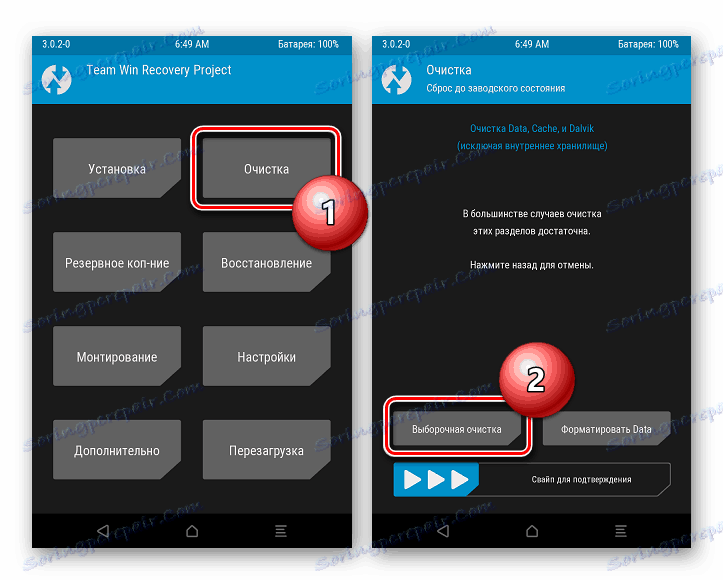
Dôležité: Na rozdiel od TWRP zváženého v našom príklade, prostredie obnovy továrne a jeho vylepšená verzia (CWM) nepodporujú kontrolu dotykov. Ak chcete prechádzať medzi položkami, musíte použiť tlačidlo hlasitosti (nadol / hore) a potvrdiť svoj výber tlačidlom napájania (zapnuté / vypnuté).
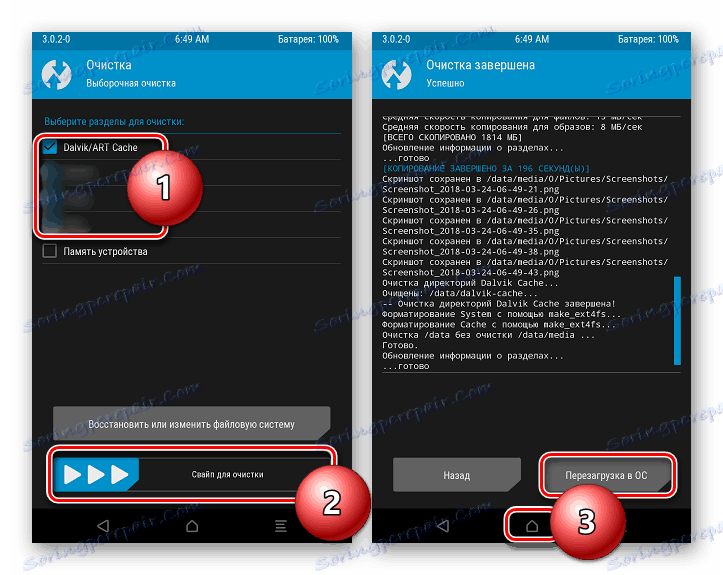
Poznámka: V TWRP nie je potrebné prejsť na hlavnú obrazovku a reštartovať zariadenie. Bezprostredne po vykonaní čistenia môžete kliknúť na príslušné tlačidlo.
Táto metóda eliminácie chýb, ktoré uvažujeme, je najefektívnejšia a takmer vždy prináša pozitívny výsledok. Ak vám nepomohol, zostáva posledné, najradikálnejšie riešenie uvedené nižšie.
Metóda 5: Factory Reset
V zriedkavých prípadoch nemôže žiadna z vyššie opísaných metód vyriešiť chybu 492. Bohužiaľ, jediným možným riešením tejto situácie je resetovanie smartfónu na továrenské nastavenia, po ktorom bude vrátená do stavu "mimo rámčeka". To znamená, že všetky používateľské dáta, nainštalované aplikácie a špecifikované nastavenia OS budú vymazané.
Dôležité: Pred resetovaním dôrazne odporúčame zálohovať údaje. Odkaz na článok o tejto téme nájdete na začiatku prvej metódy.
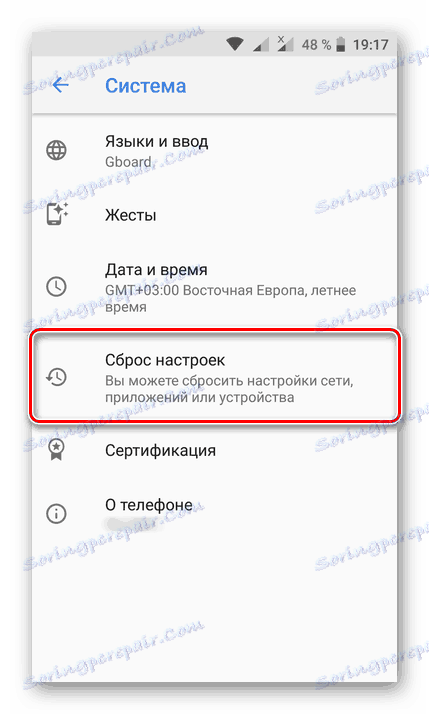
O tom, ako vrátiť smartphone s Androidom do pôvodného stavu, sme už na stránkach napísali skôr. Stačí sledovať nižšie uvedený odkaz a prečítať si podrobnú príručku.
Ďalšie podrobnosti: Ako obnoviť nastavenia smartfónu v systéme Android
záver
Zhrnutie článku, môžeme povedať, že nie je nič ťažké opraviť chybu 492, ku ktorej dochádza pri sťahovaní aplikácií z Obchodu Play. Vo väčšine prípadov jedna z prvých troch metód pomáha zbaviť sa tohto nepríjemného problému. Mimochodom, môžu byť použité v komplexe, čo jasne zvýši šance na dosiahnutie pozitívneho výsledku.
Radikálnejšie opatrenie, ktoré prakticky zaručuje efektívnosť, je vyčistenie Dalvikovej vyrovnávacej pamäte. Ak sa z nejakého dôvodu táto metóda nedá použiť alebo nepomohla pri odstraňovaní chyby, zostáva len núdzové opatrenie - resetovanie nastavení smartfónu úplnou stratou uložených údajov. Dúfame, že sa to nestane.